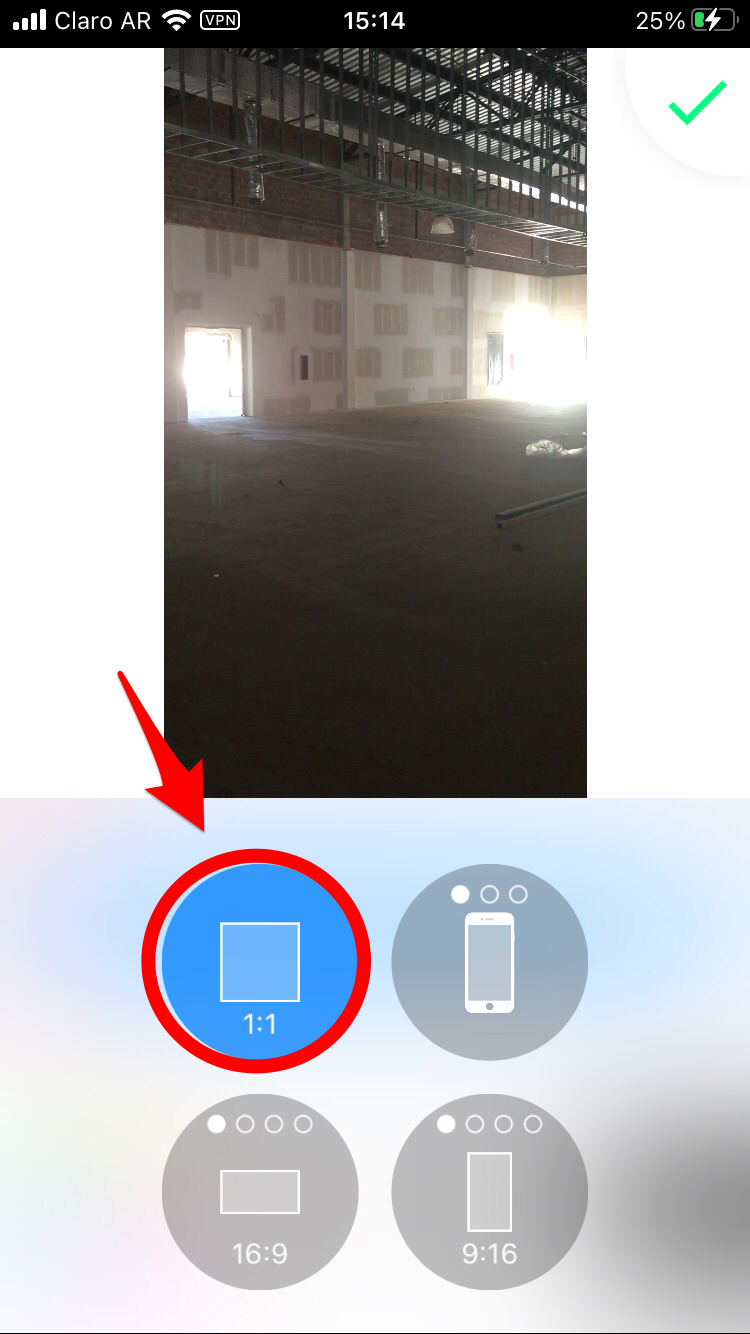Instagramが対応している動画の容量やサイズは?変更方法も!
Contents[OPEN]
【Instagram】動画を対応しているサイズに変更する方法(Instagramアプリを使う)
Instagramで投稿できる動画のサイズや容量などの条件についてここまで紹介しました。では実際にInstagramで投稿する動画を、対応するサイズにどのように変更するかをこれから見ていきたいと思います。
Instagramで投稿する動画のサイズ変更は3つの方法で行えます。Instagramアプリ内の機能を使う方法、他のアプリを使う方法、編集ソフトを使う方法の3つです。
これからそれぞれの方法でどのように、動画のサイズ変更を行うかを紹介します。最初に紹介するのは、Instagramアプリを使う方法です。
変更手順
スマホのホーム画面にあるInstagramアプリを開きましょう。
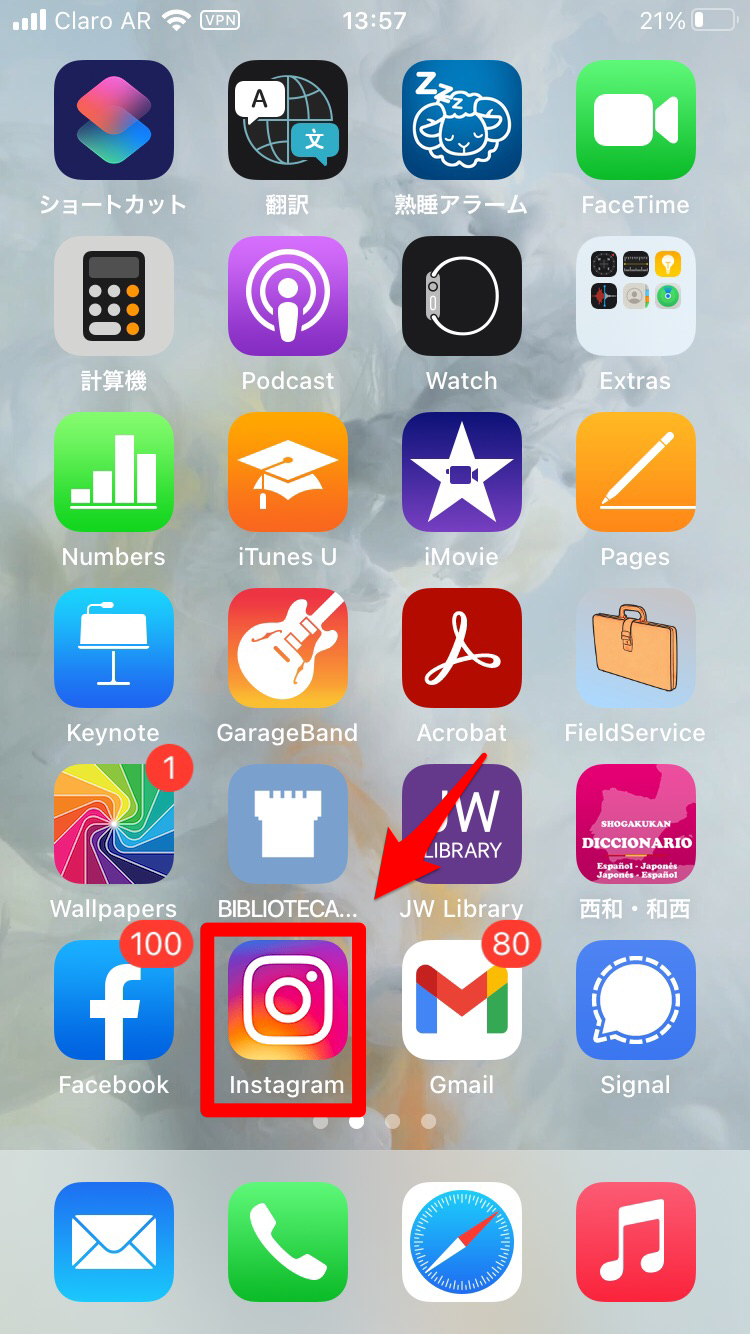
Instagramのトップ画面が立ち上がります。画面の右上に「+」のアイコンが表示されているのでクリックしましょう。
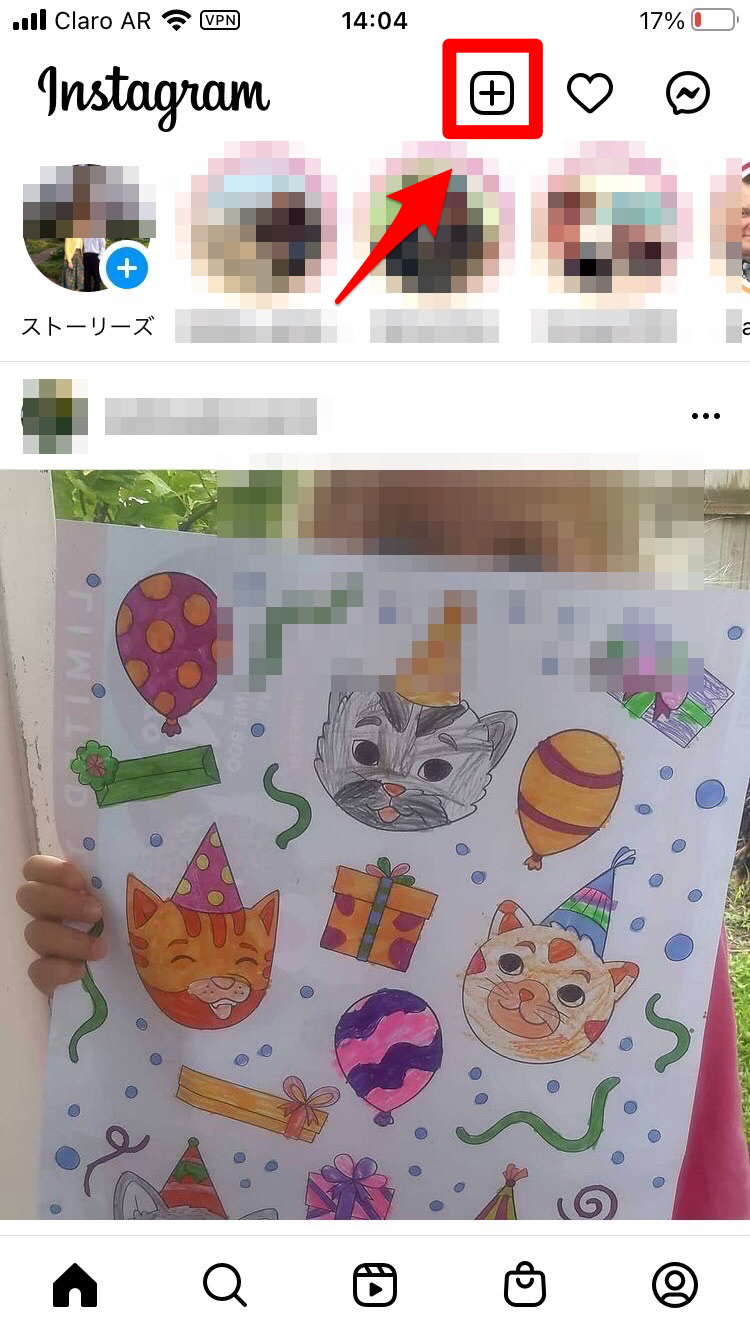
「新規投稿」画面になります。画面下にスマホのライブラリに保存されている写真や動画が一覧になって表示されているので、Instagramで投稿したい動画を選択しクリックしましょう。
選択した動画が画面の上部に表示されます。選択した動画が大きく表示された画面の左下に「サイズ調整」アイコンがあるのでクリックしましょう。
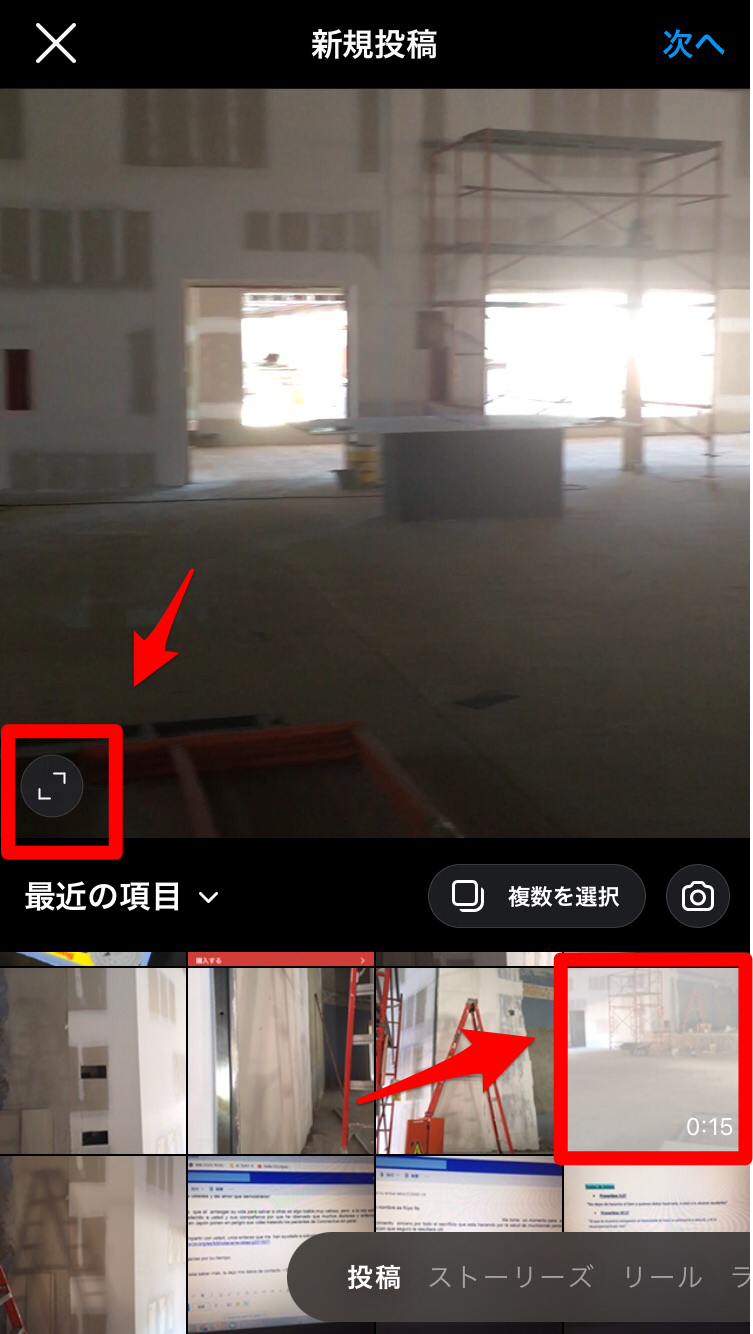
投稿する動画のサイズが変更されました。
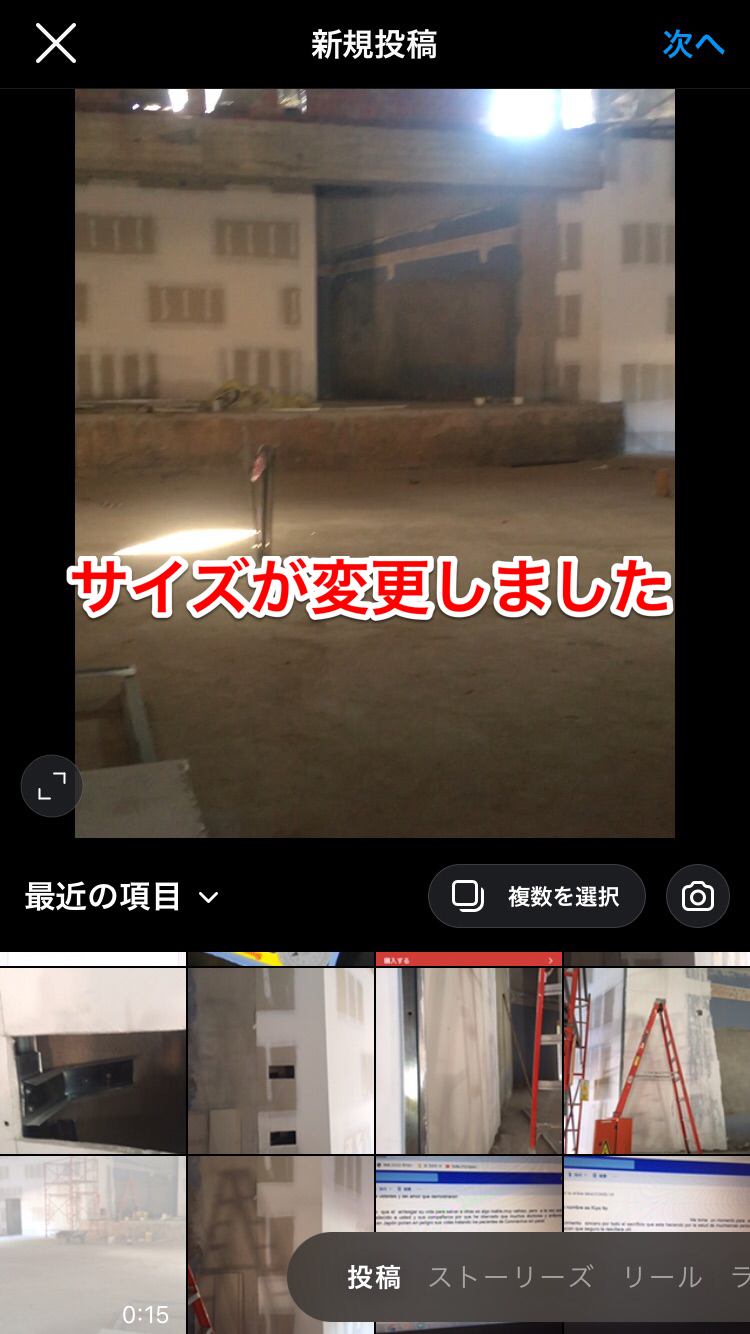
注意!細かい編集はできない
Instagramアプリで、投稿する動画のサイズを変更できるのはとても便利です。ただ覚えておきたい大切な点があります。Instagramアプリで行えることはとても限られているということです。
先ほど紹介したように、投稿する動画のサイズの変更はアイコンを押すだけで行えますが、それ以外の細かい変更は行えません。
もっとサイズ変更に自由度があり、細かい変更や編集をしたいと考えるユーザーには、他のアプリを使って動画のサイズ変更をすることをおすすめします。
【Instagram】動画を対応しているサイズや容量に変更する方法(他のアプリを使う)
Instagramアプリに搭載されている標準機能を使い、投稿する動画のサイズを変更する方法はこれで分かりました。次に他のアプリを使って、Instagramに投稿する動画のサイズを変更する方法を紹介します。
他のアプリを使って動画のサイズを変更するメリットは、Instagramアプリの標準機能では行えない細かい変更が行えることです。
Instagramに投稿する動画のサイズを変更できるアプリはいろいろありますが、ここでは2つのアプリを取り上げて紹介します。「InShot」と「正方形どん」です。これからそれぞれのアプリの紹介と操作方法を1つずつ行っていきます。
「InShot」を使った変更手順
最初に紹介する、Instagramに投稿する動画のサイズ変更ができるおすすめアプリは、「InShot」です。「InShot」は、写真や動画の編集を行うアプリで、App Storeレビューで4.7という高評価を得た人気と実力を兼ね備えたアプリです。
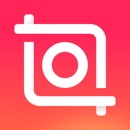
開発:InstaShot Inc.
掲載時の価格:無料
Ver:iOS 1.49.0 / Android 1.691.1306
「InShot」はInstagram向けに、動画や写真を最適なサイズに変更する機能が搭載されています。また、動画の長さをカットすれば容量を減らすことも可能になります。
動画のサイズ・長さ変更だけでなく音楽やナレーションを動画に追加したり、テキストや絵文字の挿入をしたり、フィルター機能で動画を編集したりできるので、総合的な動画の編集をしたいと考えているユーザーにはおすすめです。
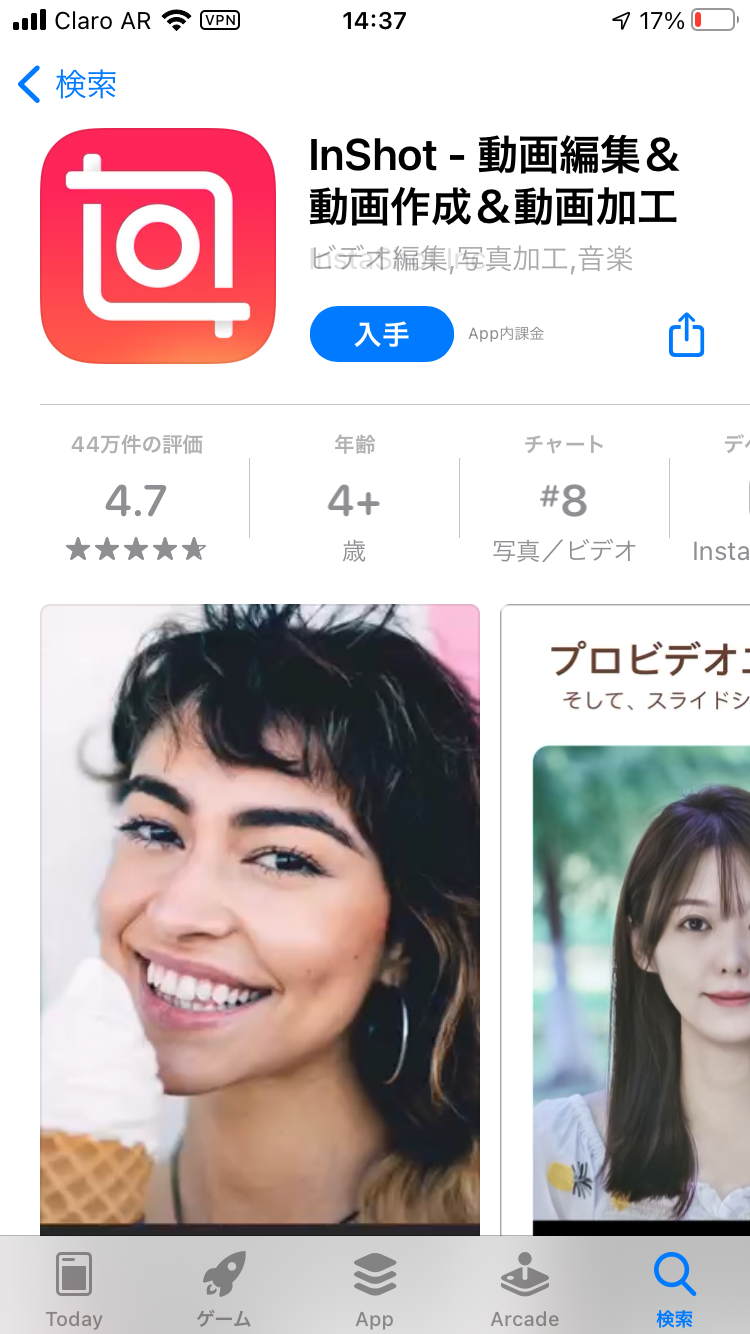
ここでは、動画のサイズをInstagram用に変更する操作方法を説明します。「InShot」をインストールしたら開きましょう。トップ画面が立ち上がるので「ビデオ」をクリックします。
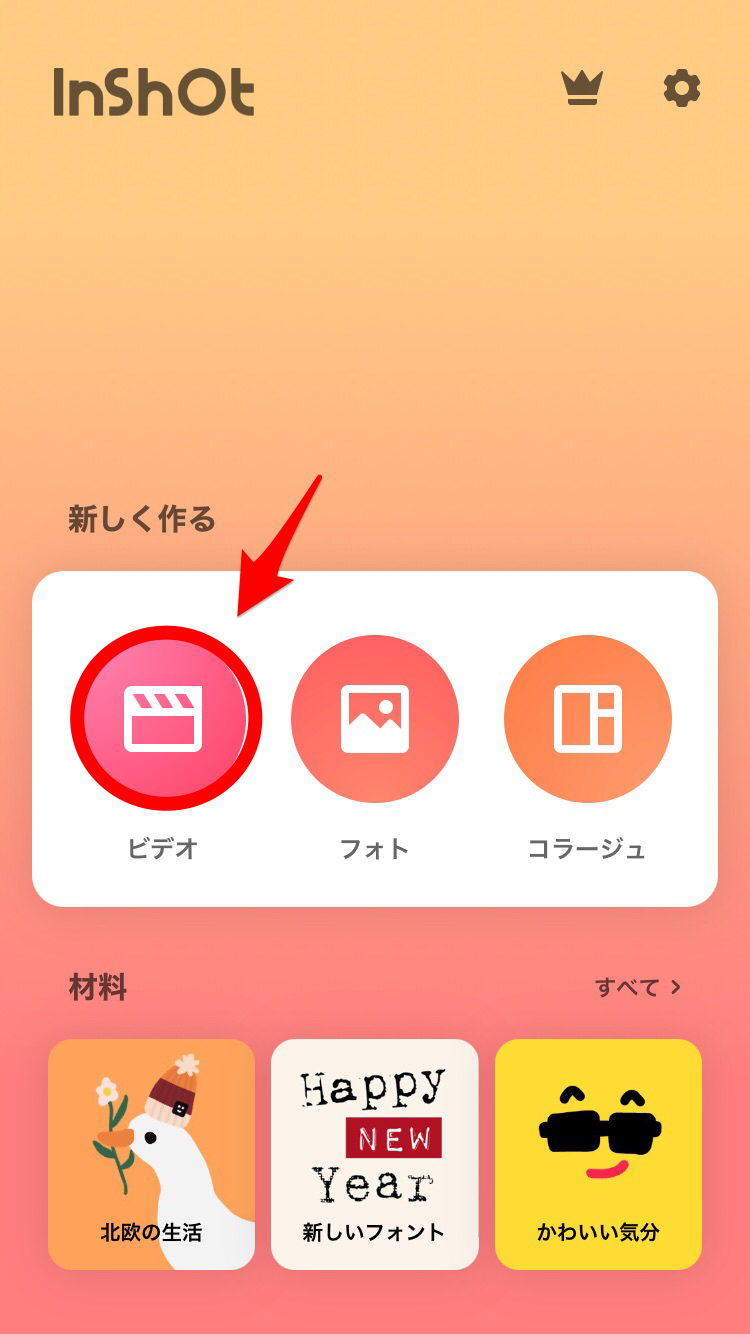
スマホの写真と動画へのアクセスを求めるポップアップが表示されるので「すべての写真へのアクセスを許可」をクリックします。
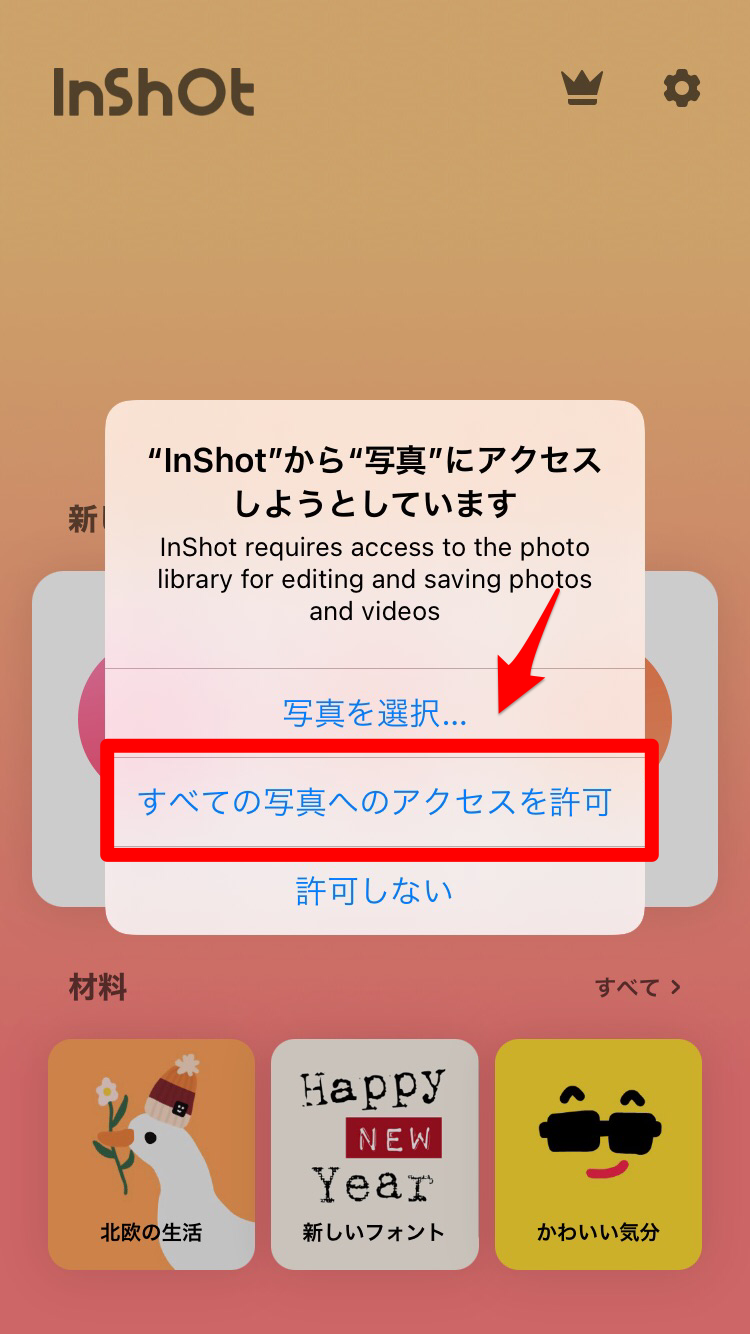
スマホのライブラリに保存されている動画が一覧になって表示されるので、Instagramに投稿したい動画を選択しクリックしましょう。
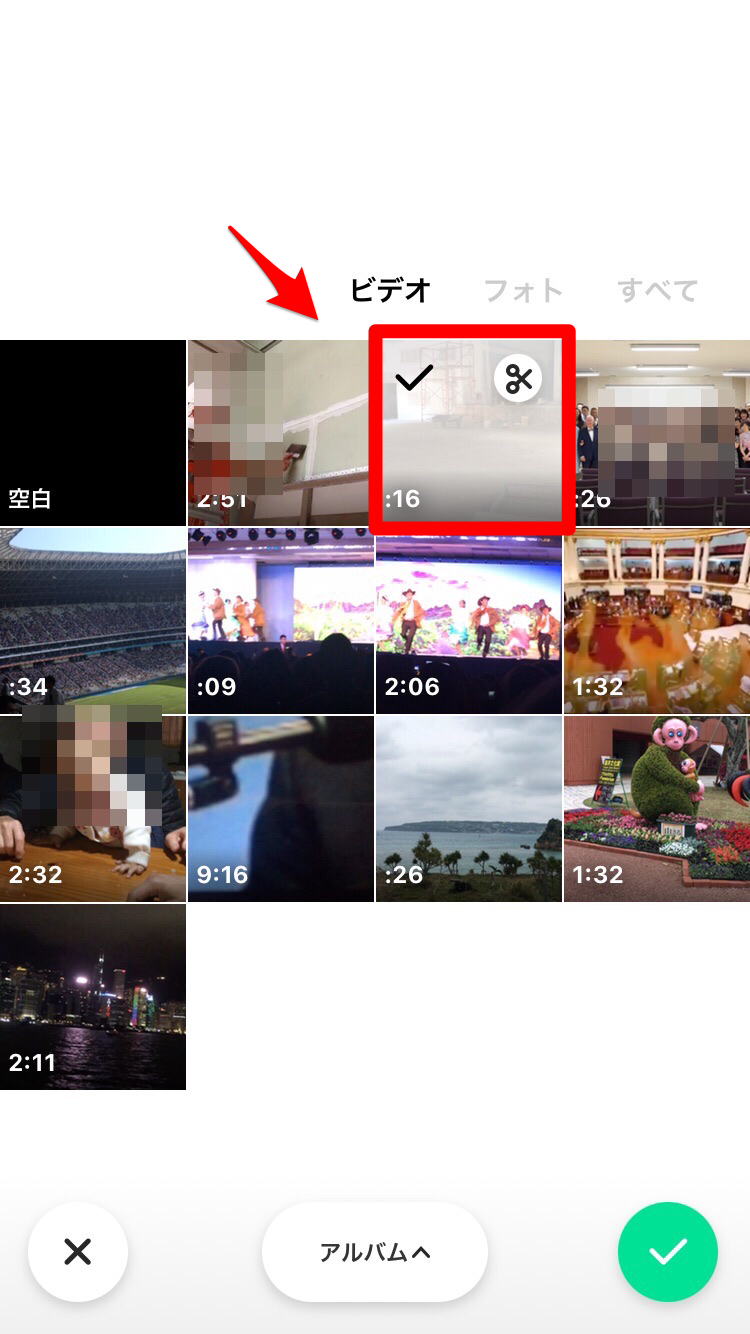
選択した動画の編集画面が立ち上がります。画面の下に編集アイコンがたくさん表示されているので、一番左に表示されている「キャンパス」アイコンを選択しクリックしましょう。
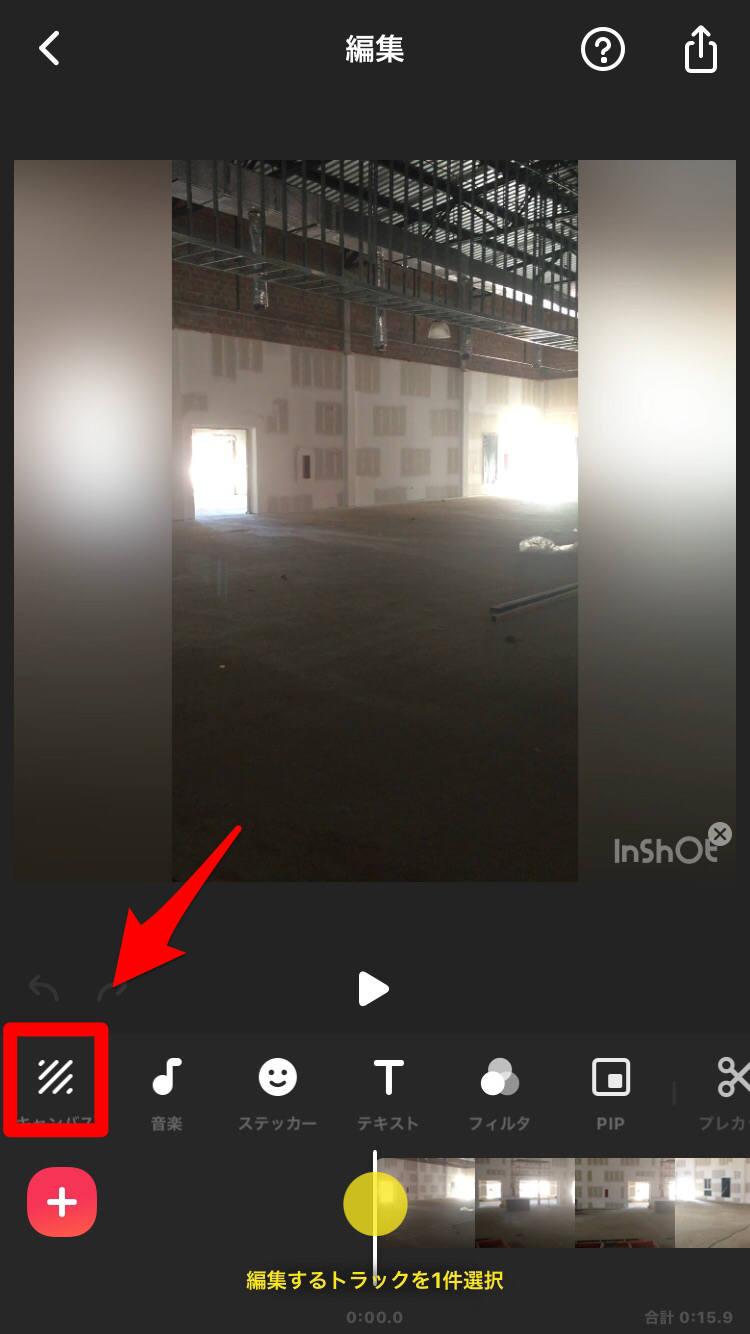
画面の下に変更可能な動画のサイズが一覧になって表示されます。その中に、Instagramのロゴが入った2つのアイコンが表示されています。「1:1」と「4:5」です。それら2つがInstagramに最適の動画のサイズなので1つを選びましょう。
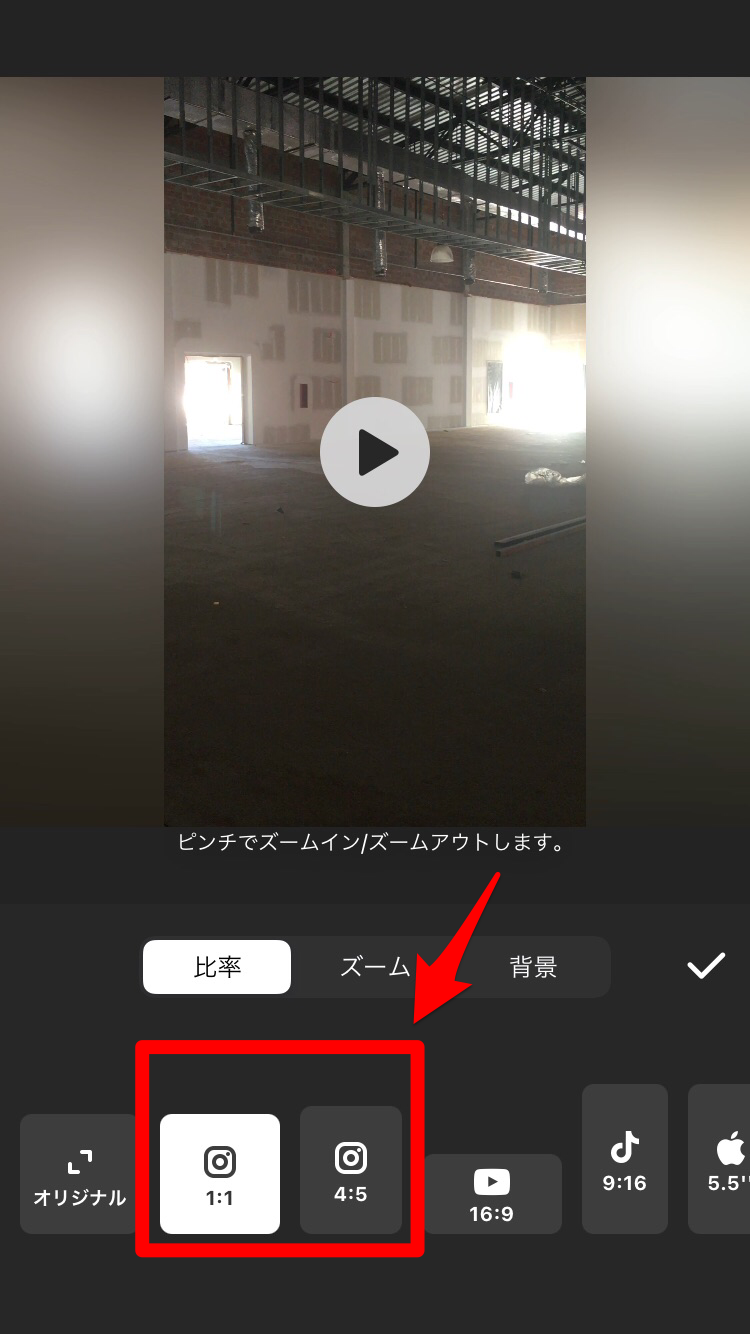
「正方形どん」を使った変更手順
次に紹介するアプリは「正方形どん」です。「正方形どん」は、Instagramの縦動画の投稿可能サイズである「1:1」という正方形に動画のサイズを変更できる便利なアプリです。サイズ変更が可能な動画の長さは60秒間~5分間までです。
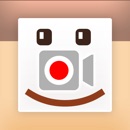
開発:FANG Inc.
掲載時の価格:無料
Ver:iOS 2.2.2 / Android 1.1.1
動画のサイズを変更する方法を説明します。アプリをインストールしたら開きます。トップ画面が立ち上がったら「タップしてスタート」をクリックしましょう。
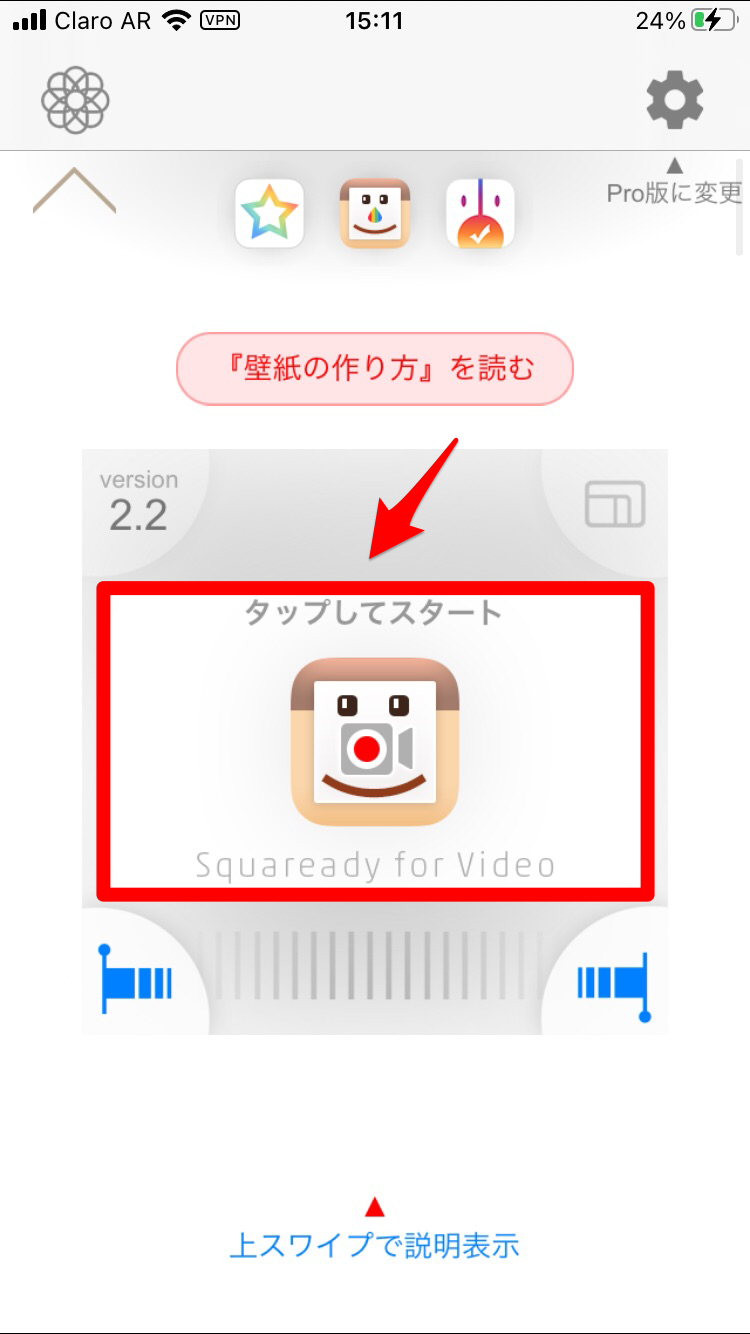
スマホの写真と動画へのアクセスを求めるポップアップが表示されるので「すべての写真へのアクセスを許可」をクリックします。
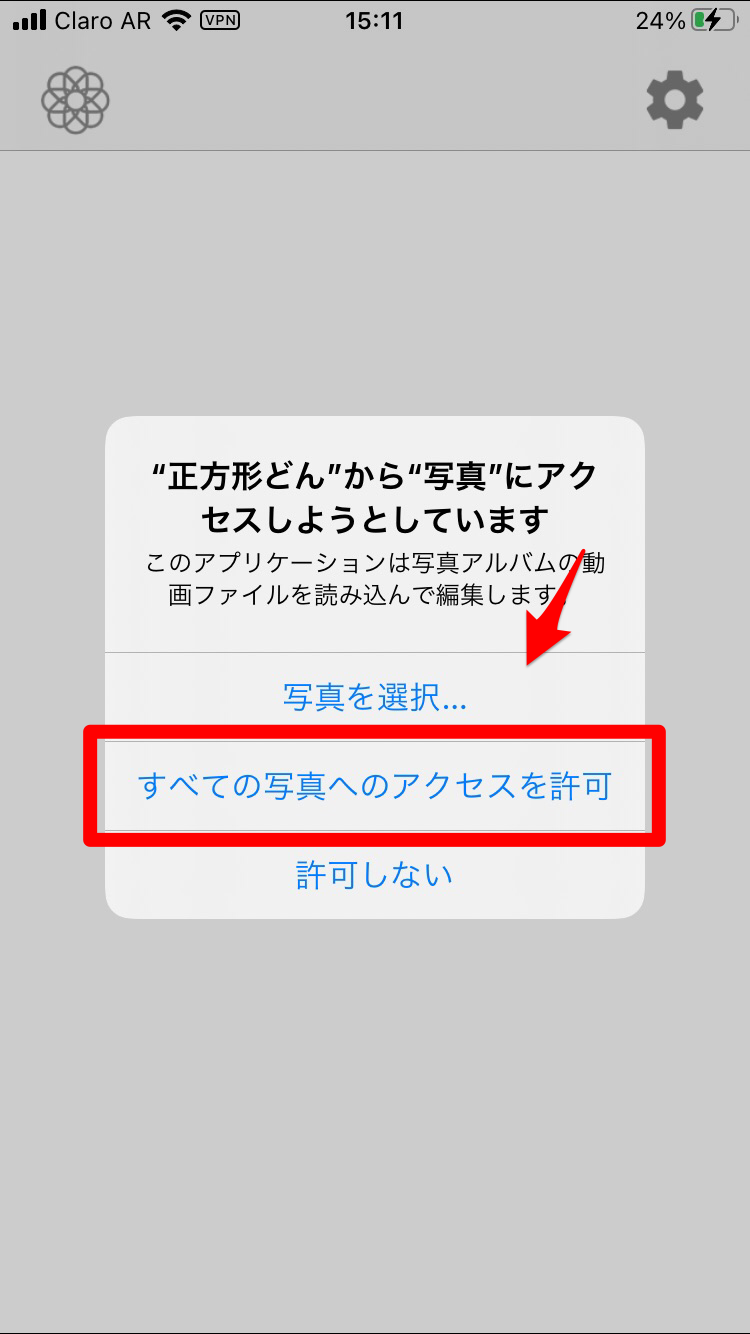
スマホのライブラリに保存されてる動画が一覧になって表示されるので、Instagramに投稿したい動画を選択しクリックしましょう。
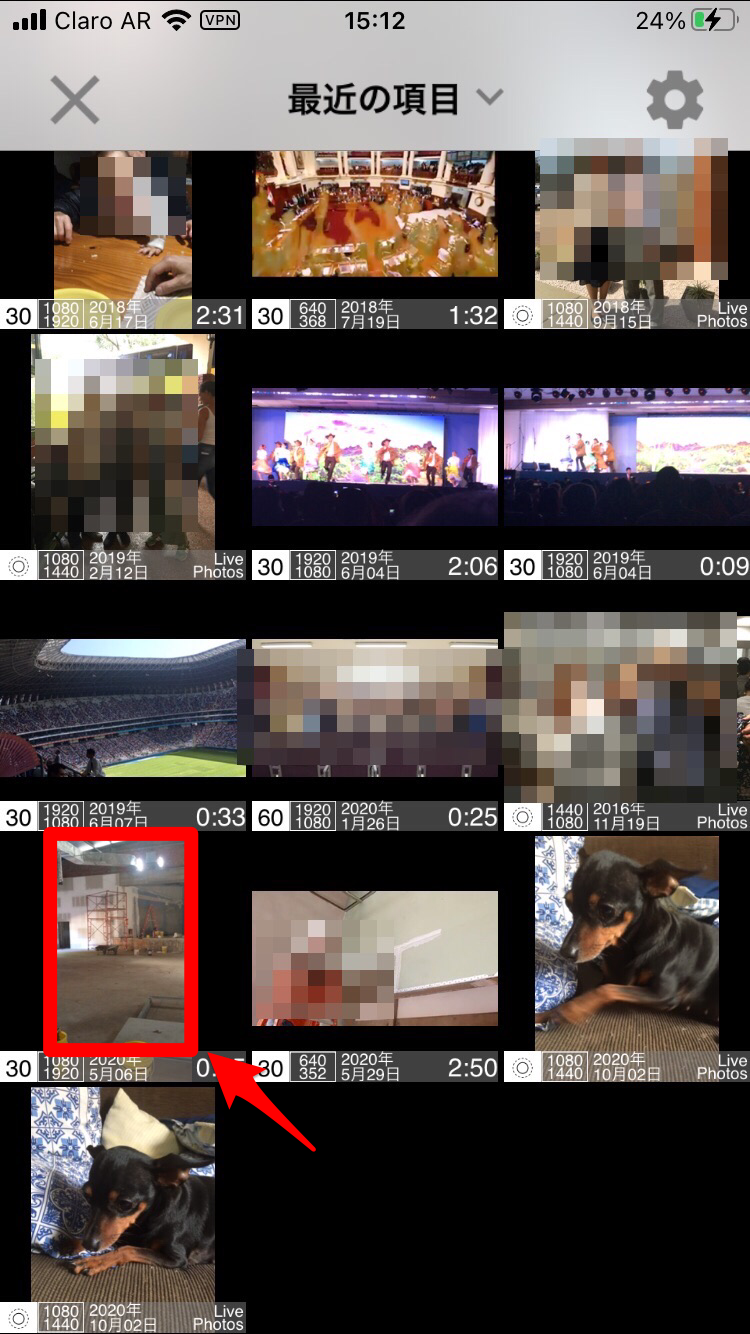
選択した動画の編集画面が立ち上がります。画面の右上に「サイズ変更」アイコンが表示されているのでクリックしましょう。
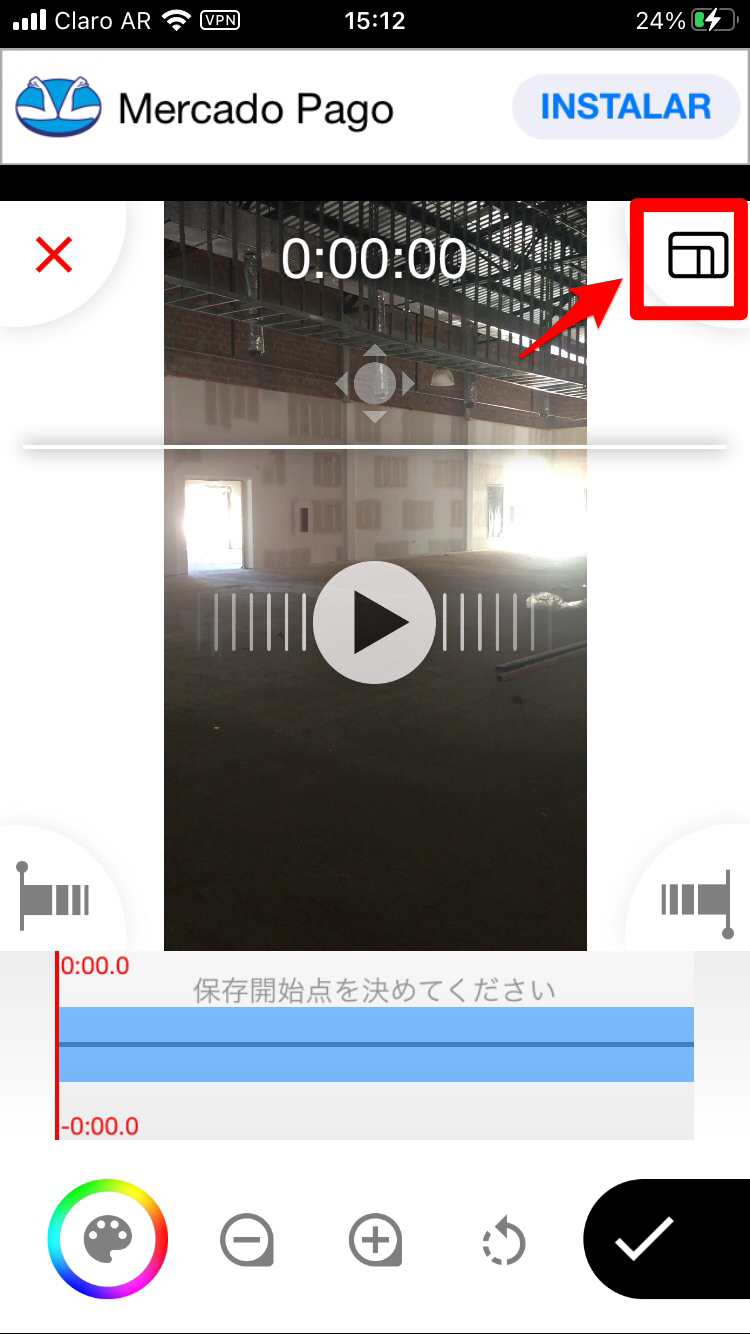
ポップアップが表示されるので「広告を見て無料で利用」をクリックします。
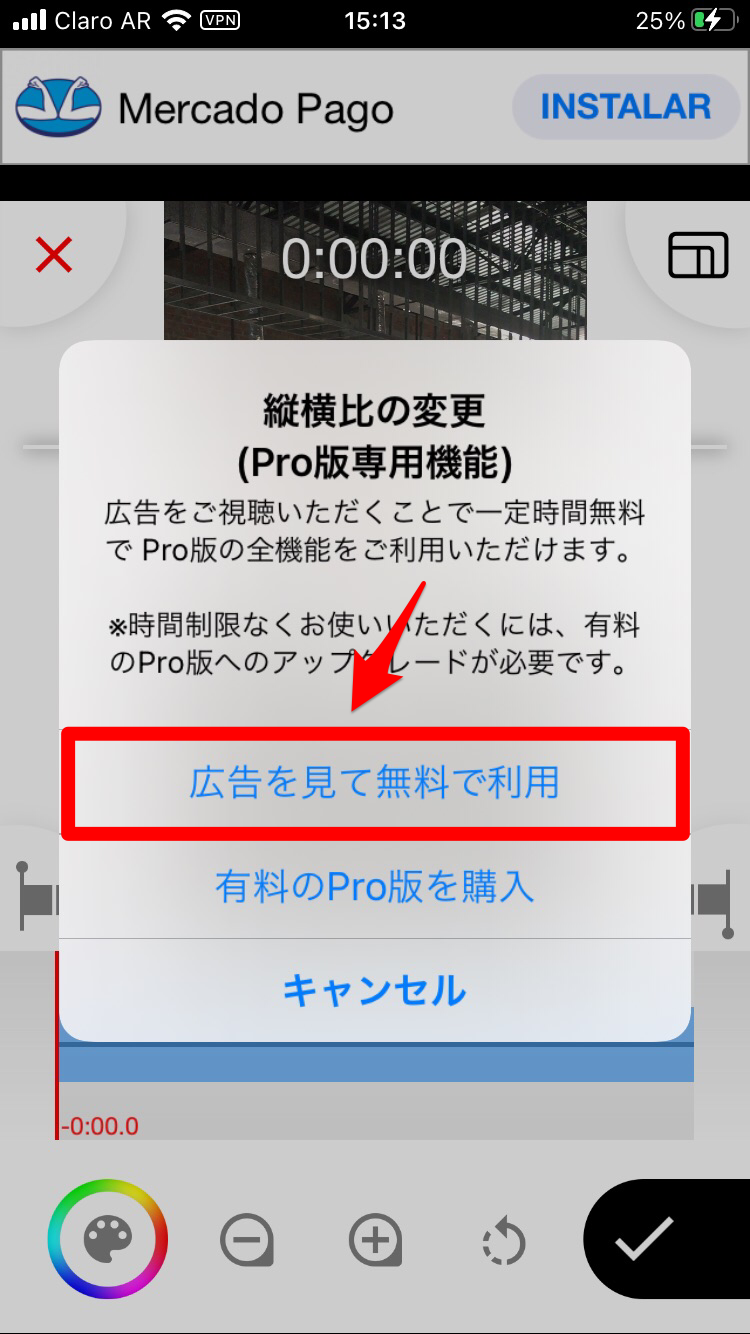
広告が終わると編集画面に戻るので、再び「サイズ変更」アイコンを押します。
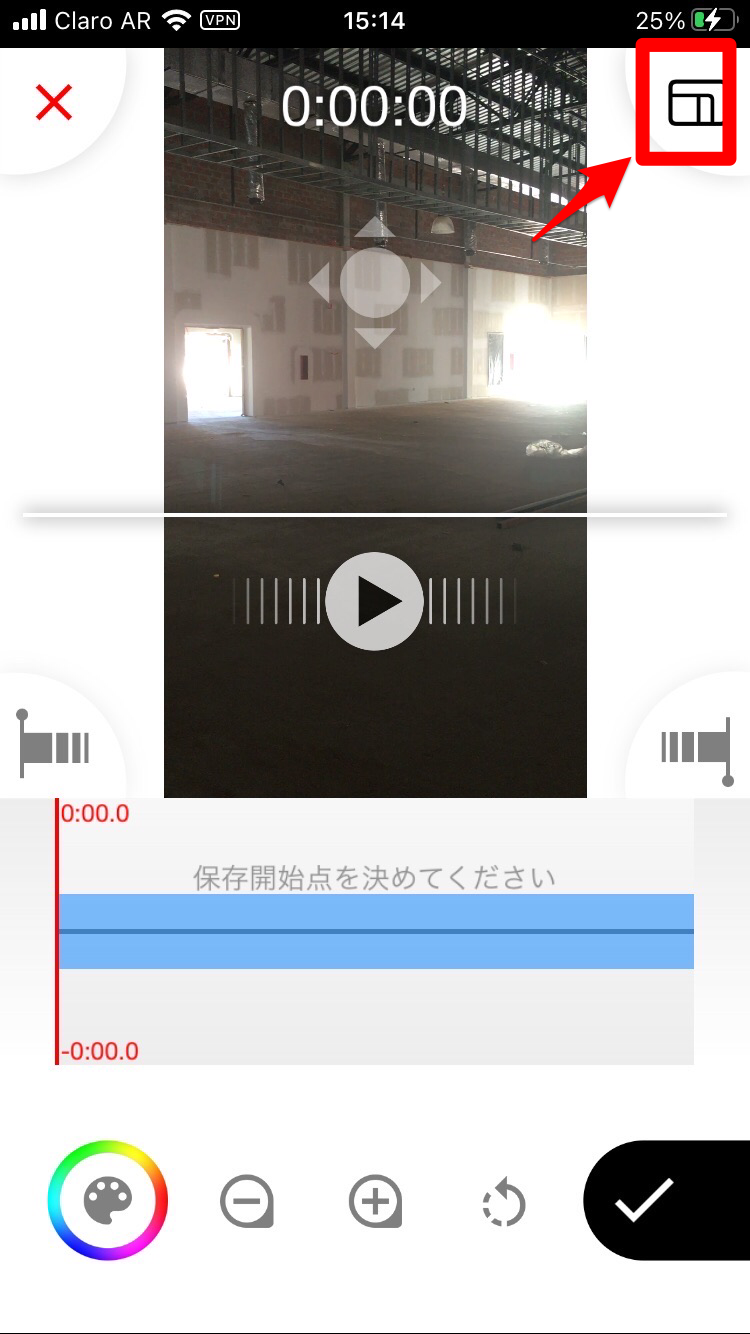
選択可能なサイズ変更のオプションが表示されるので「1:1」を選択しましょう。